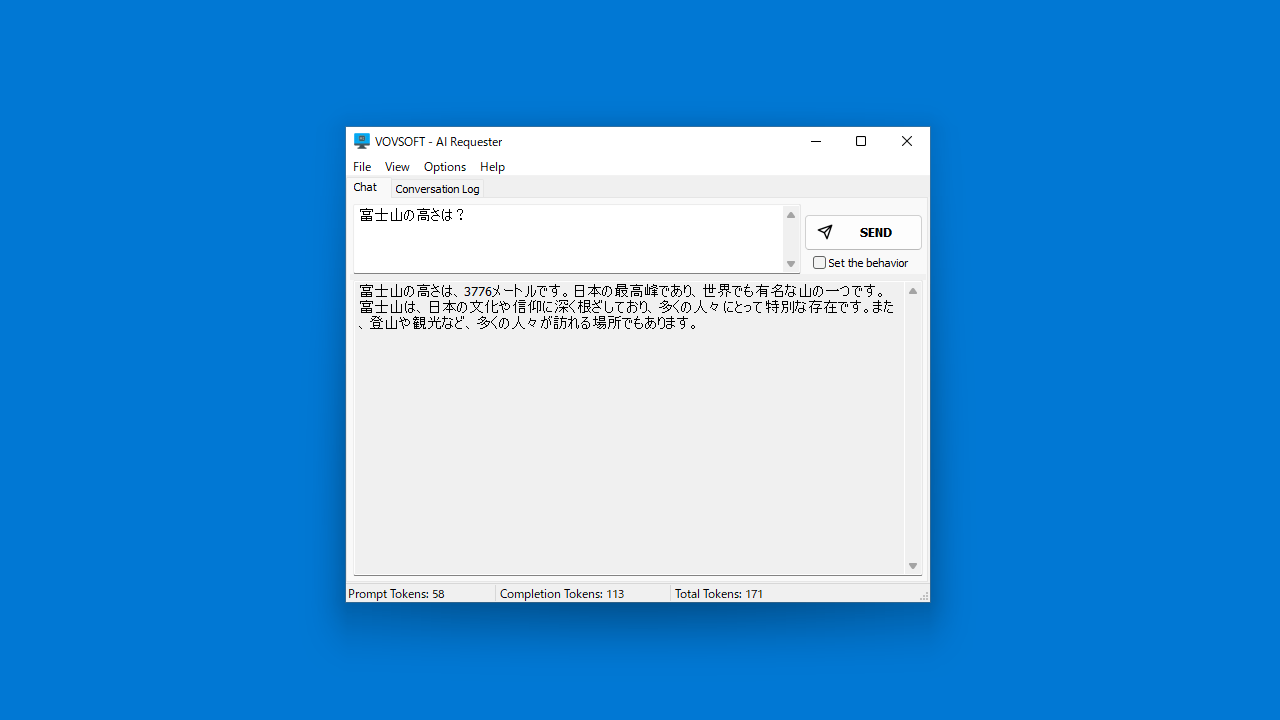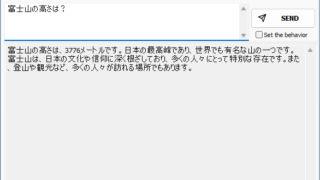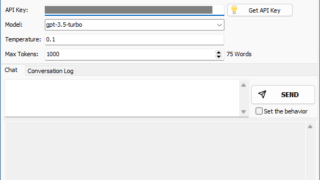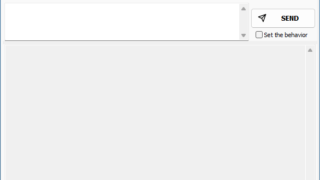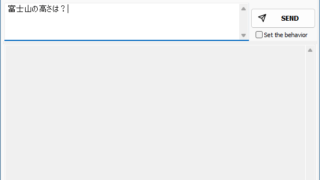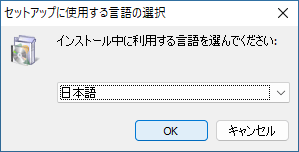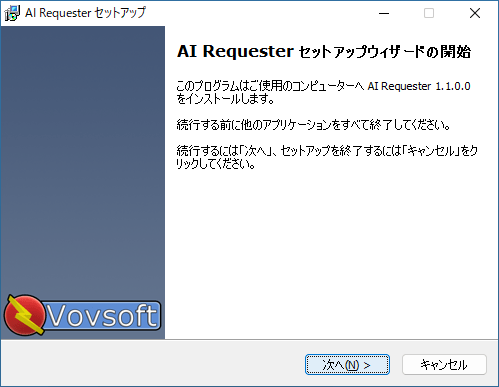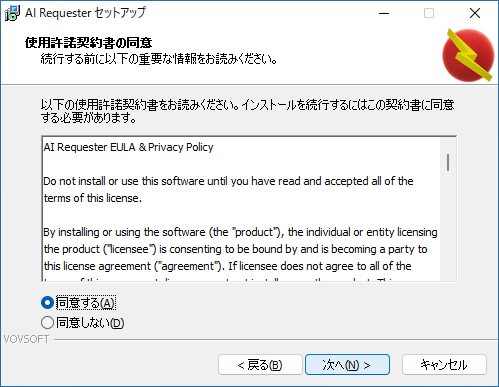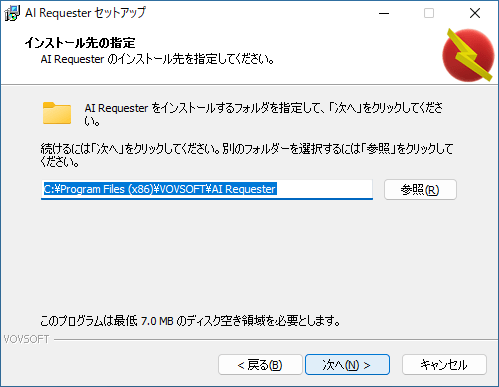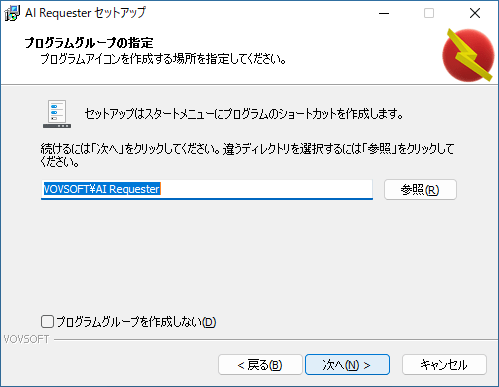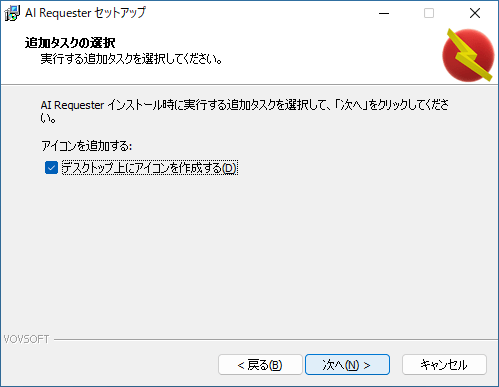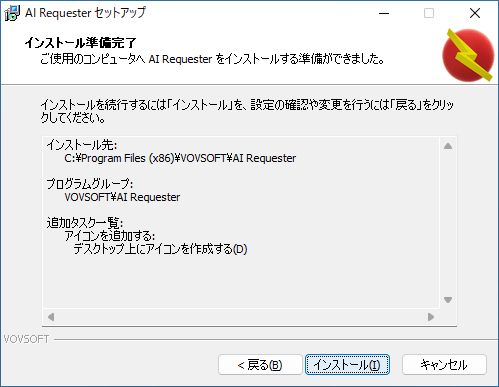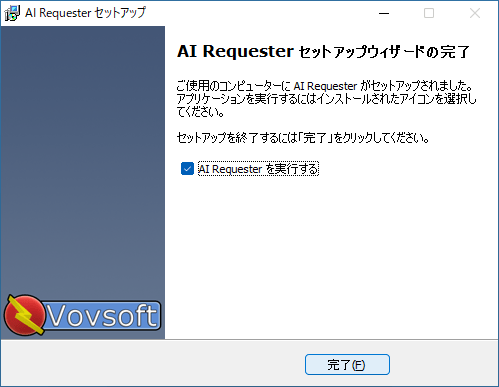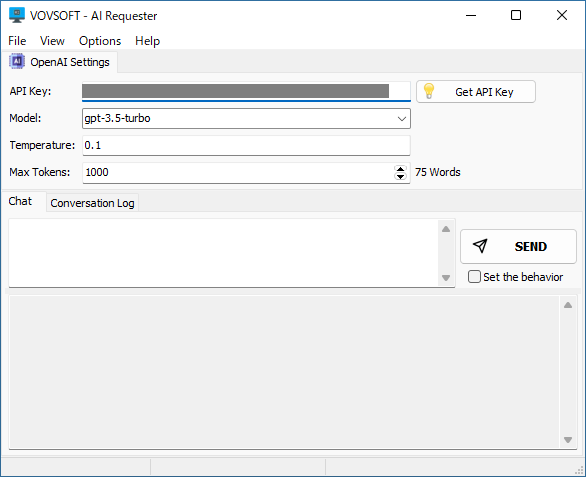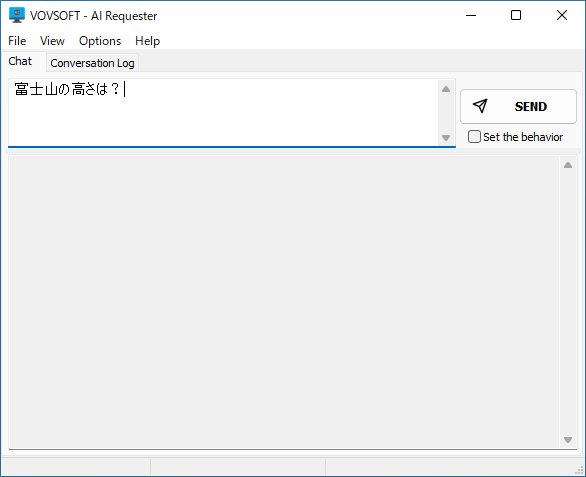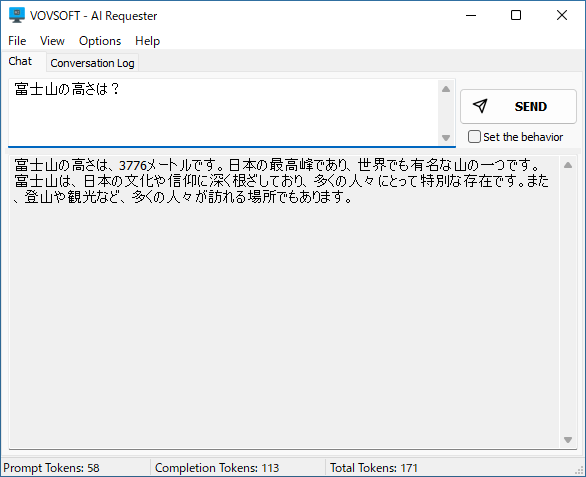Windows 向けのフリーの OpenAI(ChatGPT)クライアントソフト
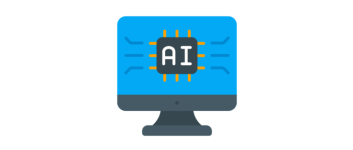
OpenAI API に接続し、ChatGPT チャットボットとやり取りをすることができる、Windows 向けのフリーの OpenAI(ChatGPT)クライアントソフト。使用するには OpenAI の API キーが必要です。
AI Requester の概要
AI Requester は、OpenAI API にかんたんに接続できるプログラムです。
AI Requester の機能
AI Requester で利用できる主な機能の一覧です。
| 機能 | 概要 |
|---|---|
| メイン機能 | OpenAI(ChatGPT)クライアント |
| 機能詳細 | ・複数の AI モデルから選択できます ・Temperature(サンプリング温度)の設定 ・最大トークン数の設定 ・消費されたトークン数の表示 ・ログをファイルに保存 |
デスクトップベースの ChatGPT クライアント
AI Requester は、OpenAI API に接続し、ChatGPT チャットボットとやり取りをすることができる、Windows 向けのフリーの OpenAI(ChatGPT)クライアントソフトです。
このツールを使用するには OpenAI の API キーが必要になります。API キーは無料で入手できますが、API の使用状況によっては(ユーザーが有料登録している場合は) OpenAI の利用料金がかかるので留意して使用してください。
機能と使い方はシンプルです
AI Requester は、GPT-3.5 や GPT-4 などの最新の AI テクノロジとシームレスに統合する、信頼性が高く使いやすいインターフェイスをユーザーに提供します。
現在、OpenAI の「gpt-3.5-turbo」「gpt-4」「text-davinci-003」のモデルを選択して使用でき、そのほかに、Temperature(サンプリング温度)や最大トークン数を設定することが可能で、チャットボットとのやり取りをログに記録してファイルに保存することもできます。
OpenAI API を使用してチャットボットを利用できるデスクトップアプリケーション
AI Requester は、OpenAI の API を使用して、ChatGPT と同様のチャットボットとのやり取りをデスクトップ上で行うことができる便利なアプリケーションです。OpenAI プラットフォームに接続して、さまざまなクエリや質問に対してインテリジェントな応答を提供できる強力な AI ボットとチャットを開始できます。
機能
- 複数の AI モデルから選択できます
- Temperature(サンプリング温度)の設定
- 最大トークン数の設定
- 消費されたトークン数の表示
- ログをファイルに保存
ダウンロード
使い方
インストール
1.インストール方法
- インストール時に使用する言語を選択して[OK]をクリックします。
- セットアップウィザードが開始します。[次へ]をクリックします。
- ライセンスが表示されます。「同意する」を選択して[次へ]をクリックします。
- インストール先フォルダの設定です。変更しない場合はこのまま[次へ]をクリックします。
- スタートメニューに作成するショートカットの設定です。変更しない場合はこのまま[次へ]をクリックします。
- 追加のタスクを設定して[次へ]をクリックします。
- インストールの準備ができました。[インストール]をクリックしてインストールを開始します。
- インストールが完了しました。[完了]をクリックしてセットアップウィザードを閉じます。
基本的な使い方
1. 基本的な使い方
- 「View」>「OpenAI Setting」を開き、OpenAI の API キーを入力します。
- モデルや Temperature(サンプリング温度)、最大トークン数などを設定できます。
- 質問などを入力し、[SEND]ボタンをクリックします。
- 応答が返ってきます。応答はログに記録されます。
- 下部のステータスバーに消費されたトークン数が表示されます。